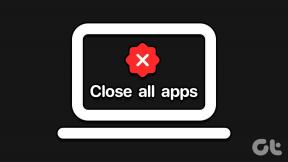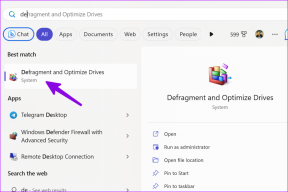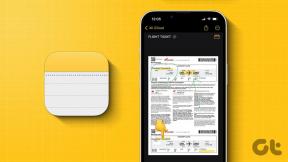Поправи функцију Не узнемиравај се сама укључује на Андроиду
Мисцелланеа / / May 20, 2022

Како су паметни телефони постали популарни, Андроид је постао најпопуларнији ОС и наставља да доминира тржиштем. Флексибилан је и корисницима пружа много опција и прилагођавања. Једна од најбољих карактеристика Андроид-а је Не узнемиравај (ДНД), али шта значи ДНД на телефону? То је опција која када је омогућена ставља телефон у нечујно стање и зауставља сва обавештења, укључујући позиве и поруке. Корисно је када сте на састанку или сте заузети послом и желите да избегнете ометања. Подешавање Не узнемиравај Андроид телефона може се лако променити и постоји много начина да се искључи функција Не узнемиравај Андроид. Међутим, понекад се ДНД режим може аутоматски укључити, што може бити фрустрирајуће. Ако се и ви суочавате са истим проблемом, на правом сте месту. Доносимо вам савршен водич који ће вам помоћи да решите проблем да се режим Не узнемиравај стално укључује на Андроид-у.

Садржај
- Како да поправите функцију Не узнемиравај да се сама укључује на Андроиду
- Метод 1: Основни кораци за решавање проблема
- Метод 2: Искључите планирани ДНД
- Метод 3: Ажурирајте Андроид ОС
Како да поправите функцију Не узнемиравај да се сама укључује на Андроиду
Могло би бити много разлога који узрокују Андроид Не узнемиравај подешавање телефона да се укључи аутоматски, а неке од њих су наведене у наставку.
- Мањи системски проблеми
- Застарели Андроид ОС
- Нетачна подешавања
Након што смо сазнали шта ДНД значи на телефону и шта га покреће да се стално укључује, хајде да пређемо на неколико начина на које можете да искључите функцију Не узнемиравај Андроид. Пратите ове методе у наставку да бисте решили проблем са режимом Не узнемиравај који се стално укључује на Андроид-у.
Белешка: Паметни телефони немају исте опције подешавања. Они се разликују од произвођача до произвођача, па проверите тачна подешавања пре него што промените било које.
Метод 1: Основни кораци за решавање проблема
Пре него што почнете са методама за решавање проблема са режимом Не узнемиравај, препоручујемо вам да прођете кроз нека основна решења за решавање проблема и провере наведене у наставку.
1. Поново покрените телефон: Многи мањи проблеми као што су рушење апликација, празан екран и други могу се решити поновним покретањем Андроид уређаја. Може зауставити аутоматско укључивање функције ДНД. Пратите наш водич даље Како да поново покренете или поново покренете свој Андроид телефон да уради исто.

2. Проверите дугме за јачину звука: Неки Андроид телефони прелазе у режим ДНД када се дугме за смањење јачине звука притисне више пута или дуже време. Уверите се да не држите дугме за смањење јачине звука предуго када подешавате јачину звука.
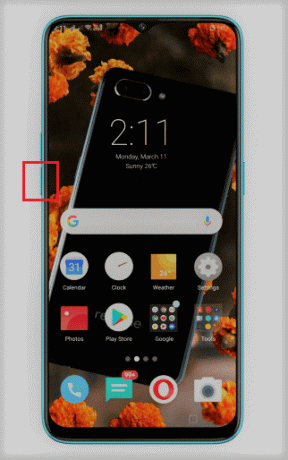
3. Проверите ДНД пречицу: У неким случајевима, функција ДНД може да се укључи са табле са обавештењима на Андроид-у. Уверите се да је искључен тако што ћете превући надоле таблу са обавештењима и онемогућити је. Такође можете да га уклоните са табле са обавештењима да бисте спречили да се случајно укључи.

Такође прочитајте:Како зауставити Фласх поруке
Метод 2: Искључите планирани ДНД
Већина Андроид телефона долази са функцијом ДНД која се може заказати да се укључи у одређено време. Ова заказана опција се понекад може аутоматски омогућити, што доводи до тога да се функција ДНД сама укључи у одређено време. Онемогућавање ове опције може да реши проблем да се Не узнемиравај стално укључује. Пратите доле наведене кораке да бисте урадили исто.
1. Покрените свој уређај Подешавања.
2. Пронађите и додирните на Звук и вибрације подешавање.
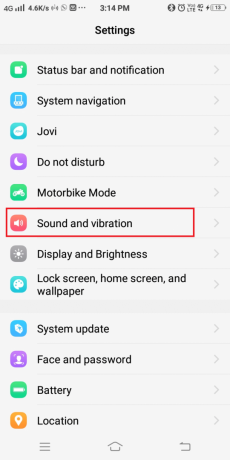
3. У Звук и вибрације мени, идите у одељак Не узнемиравај и искључите Закажите време укључења опција.
Такође прочитајте:Како повратити избрисана обавештења на Андроиду
Метод 3: Ажурирајте Андроид ОС
Ако користите стару верзију Андроид-а, можда је то иза неисправности функције ДНД. Андроид редовно објављује ажурирања како би увео нове функције и решио мање проблеме. Препоручује се да ажурирате Андроид ОС ради правилног функционисања вашег уређаја. Ажурирање Андроид-а може да реши проблем да се режим Не узнемиравај стално укључује и то можете да урадите пратећи наш водич да ручно ажурирате Андроид на најновију верзију.

Препоручено:
- Поправите Подесите корисничка подешавања на Дривер Фаилед у Виндовс 10
- 16 најбољих апликација за опоравак за Андроид
- Како проверити да ли неко шпијунира ваш телефон
- Како обављати групне поруке на Андроиду
Надамо се да је овај водич био од помоћи и да сте били у могућности поправи Не узнемиравај се стално укључује сама по себи на Андроиду. Јавите нам који метод вам је најбољи. Ако имате питања или сугестије, слободно их оставите у одељку за коментаре.